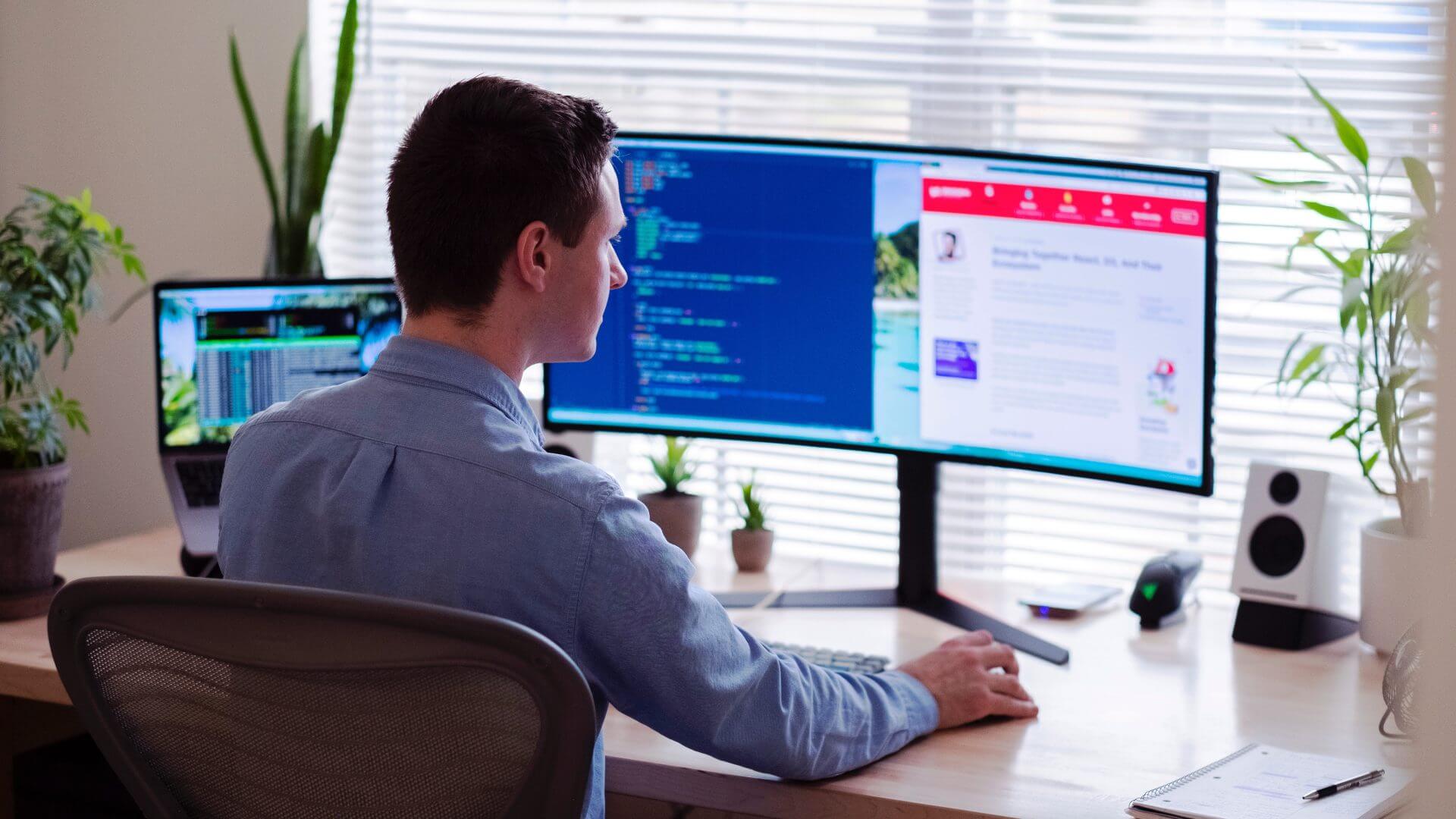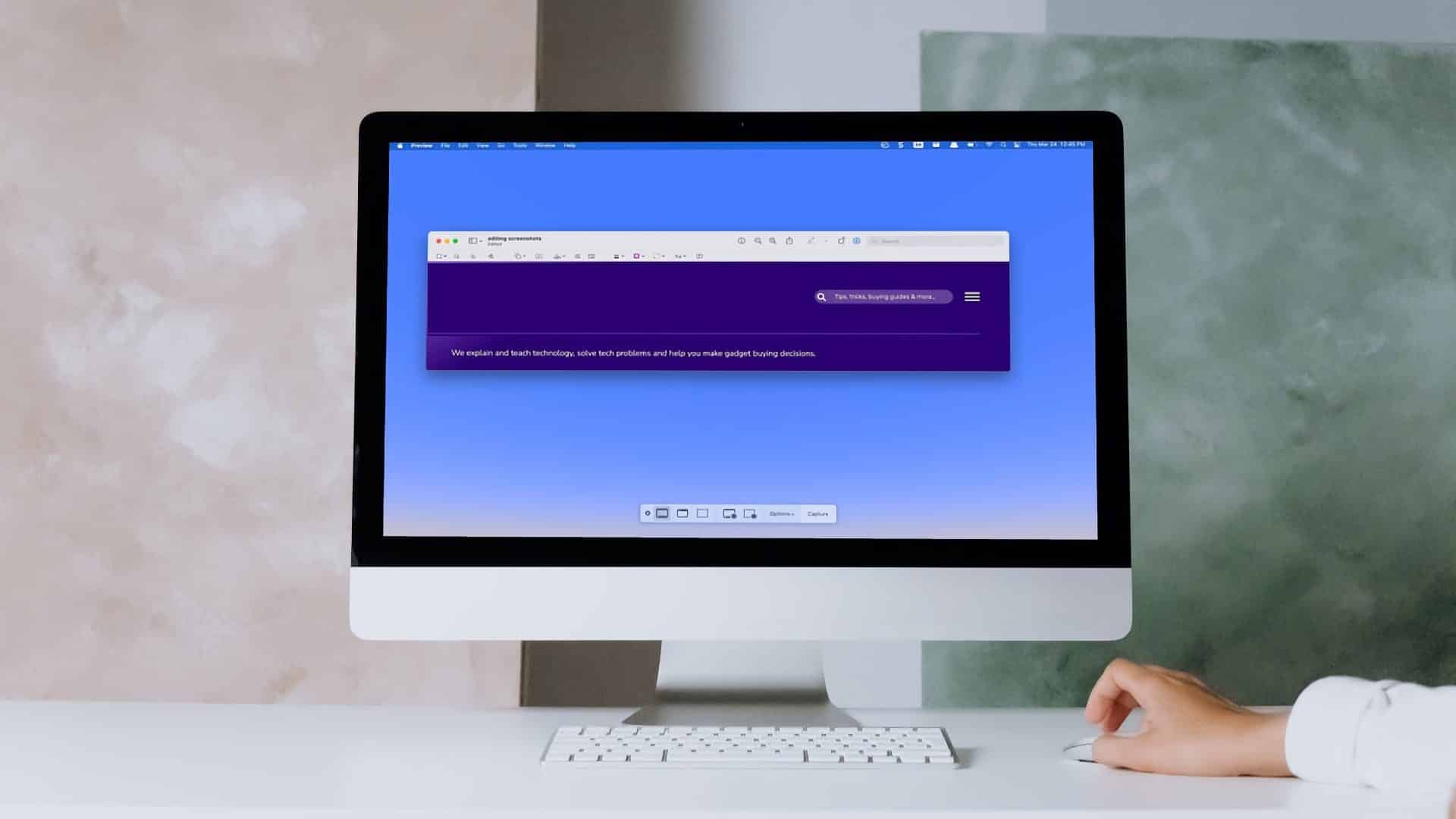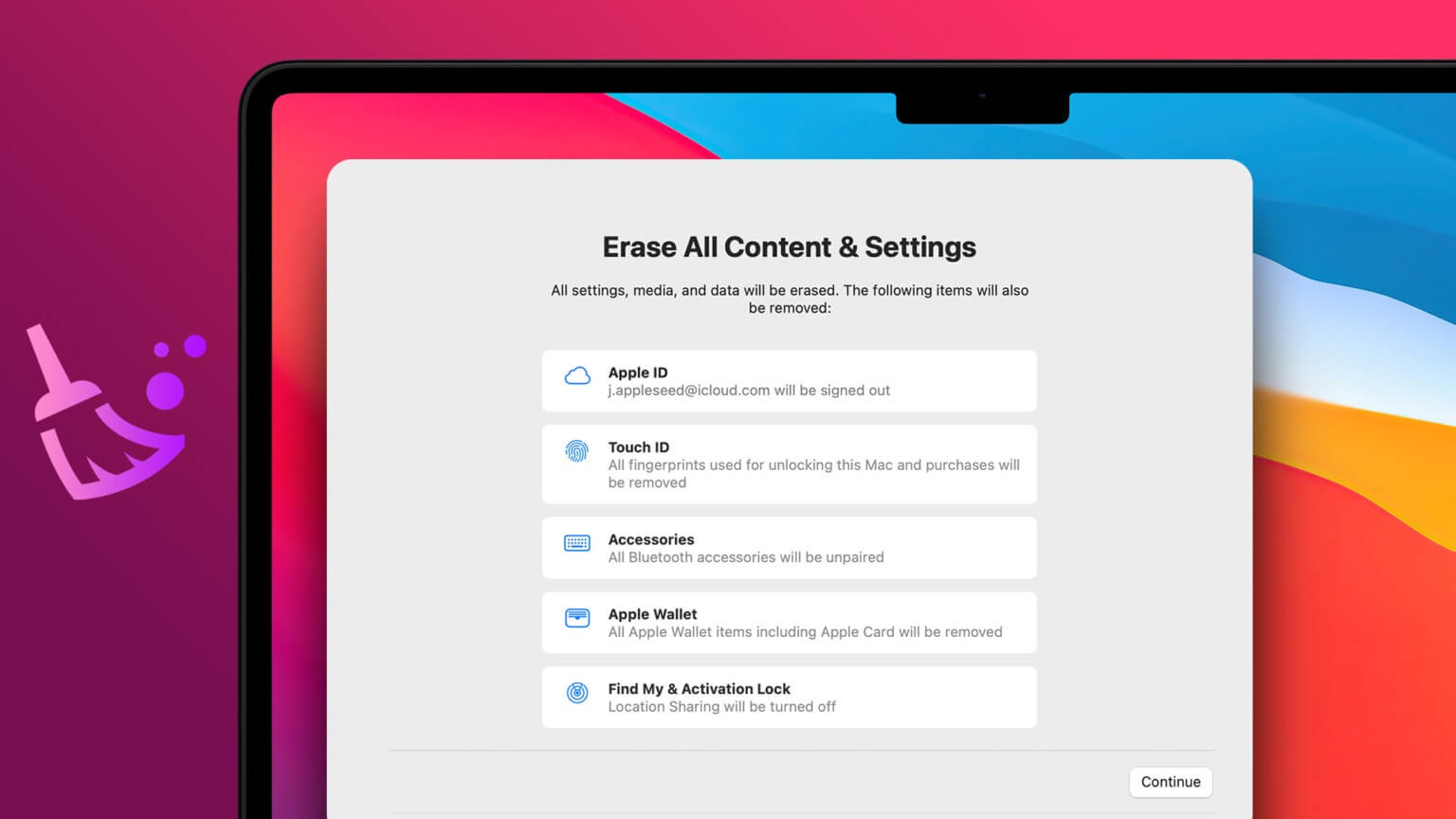Telegram fortsetter å overgå konkurransen med native desktop-apper på Windows og Mac. Noen ganger slutter Telegram å fungere på skrivebordet. Vi har allerede dekket hvordan du feilsøker et telegram som ikke fungerer på Windows, og vi viser deg hvordan du fikser Telegram på Mac i denne veiviseren.

Ingen annen direktemeldingsapp har de samme egenskapene som Telegram. kan ikke føre Gå til Signal Eller WhatsApp vil få jobben gjort for deg. La oss gå gjennom triksene nedenfor og få Telegram til å fungere på Mac.
1. TVANGER AVSLUTNING AV TELEGRAM
I motsetning til Windows, når du trykker på x-en i Telegram, vil ikke macOS avslutte appen helt. Tjenesten fortsetter å kjøre i bakgrunnen. Når du prøver å åpne Telegram nå, kan det oppføre seg feil.
Du må tvinge til å avslutte Telegram og prøve å åpne appen fra begynnelsen.
Trinn 1: Klikk på Kommando + mellomromstaster og søk etter Aktivitetsmonitor.
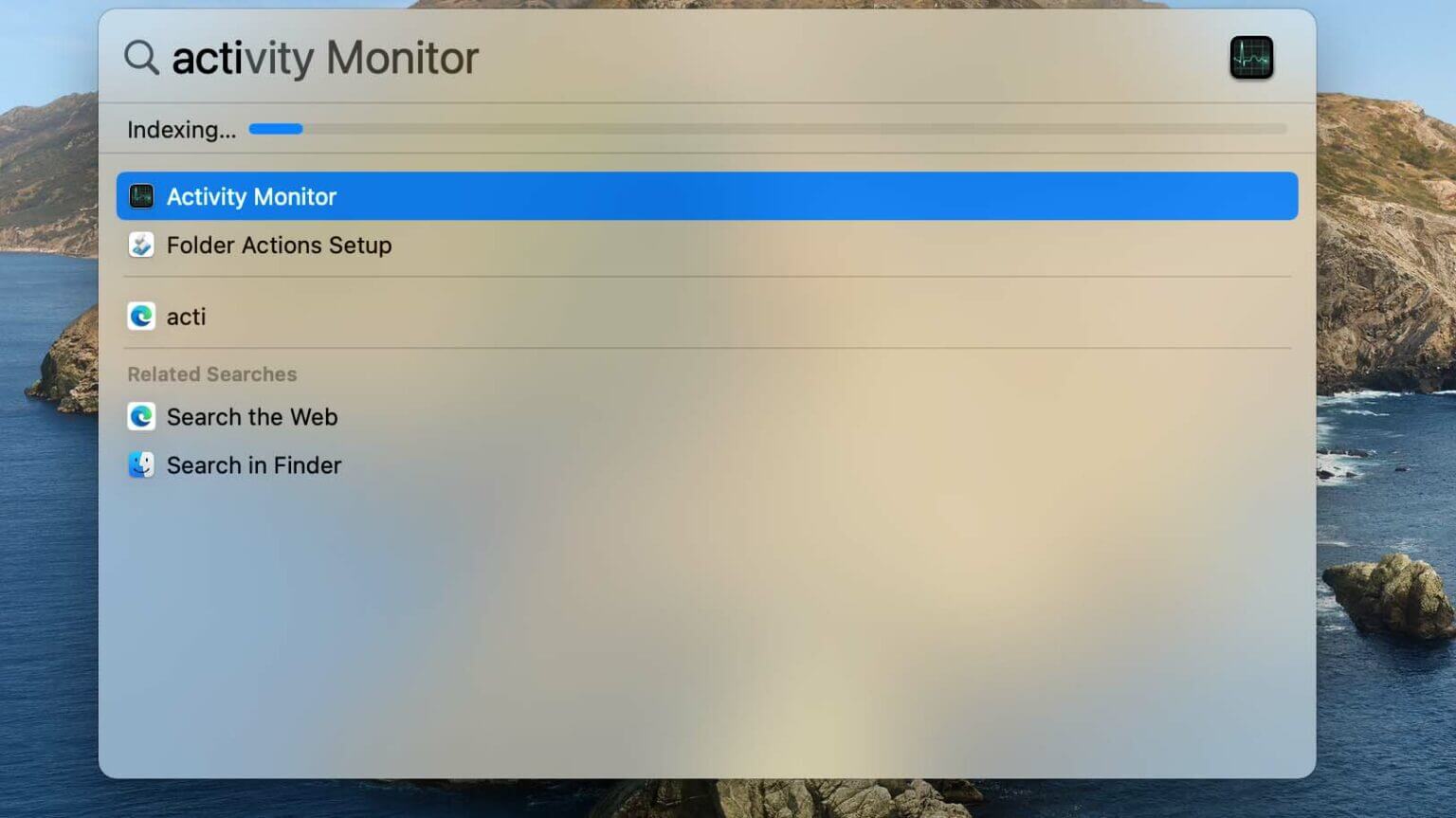
Steg 3: Lokaliser Telegram fra menyen og klikk x-merke ovenfor.
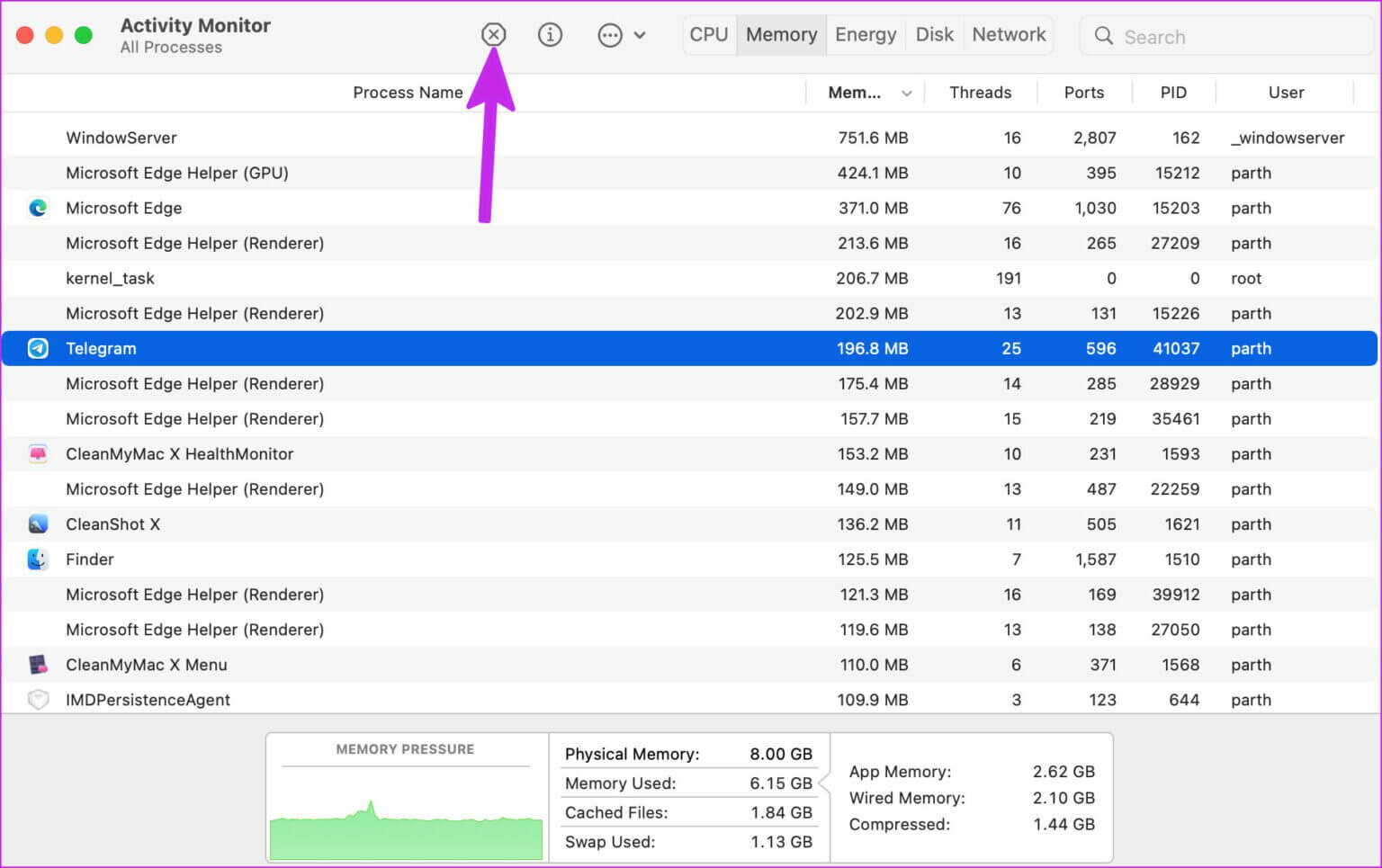
Lukk Activity Monitor og prøv Åpne Telegram igjen.
2. Sjekk internettforbindelsen din
Selv om det virker som et viktig trinn, må du bekrefte en aktiv internettforbindelse på Mac-en. Du kan åpne Telegram-appen uten internettforbindelse, men den er kun nyttig for lesing.
Klikk på ikonet Kontroll senter i menylinjen og aktiver Wi-Fi-tilkobling på din Mac. Etter det kan du besøke fast.com på nettet og bekreft internetthastigheten din.
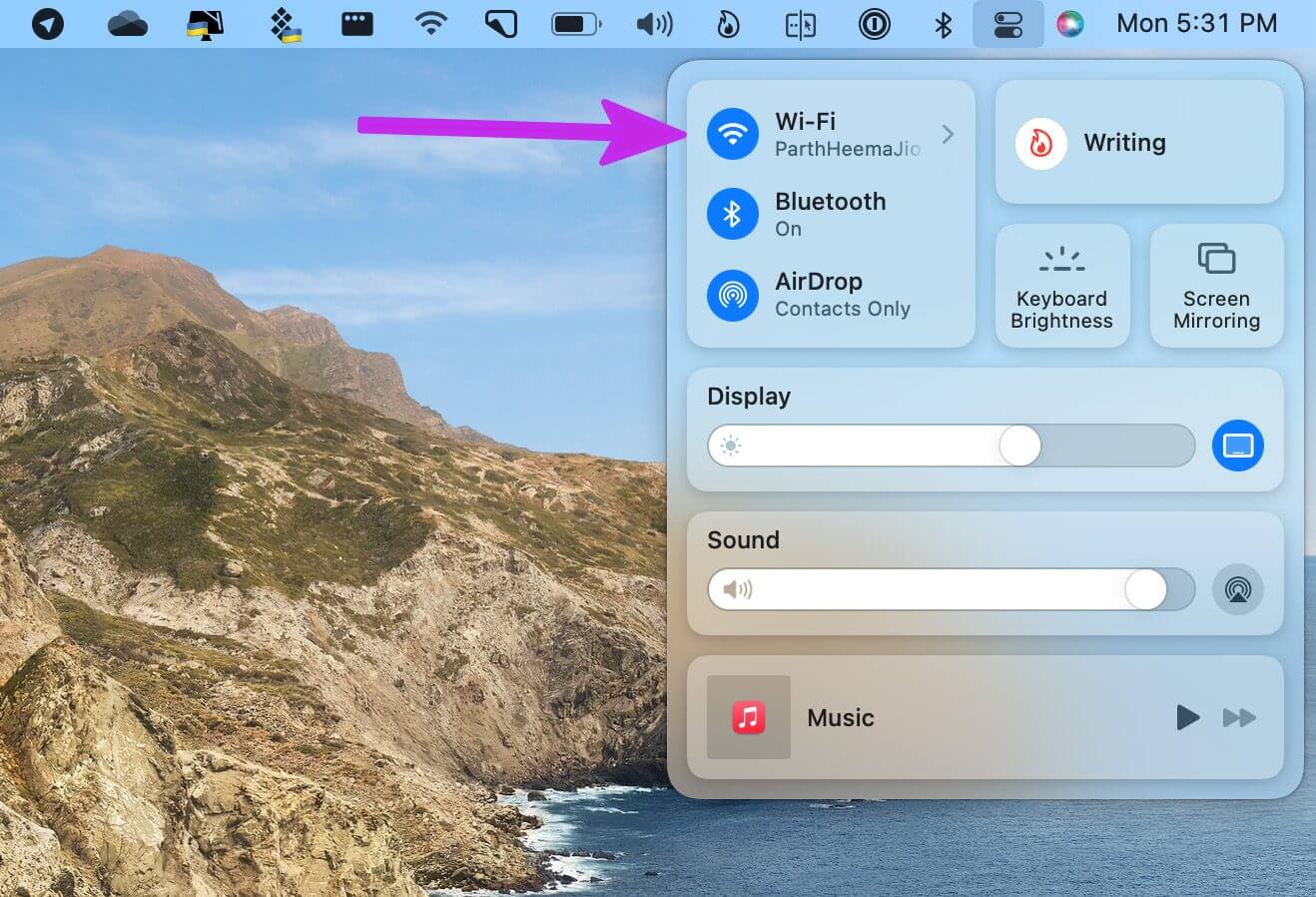
3. Lås opp telefonen ved oppstart
Hvis Telegram er en aktiv del av arbeidsflyten din, kan du åpne tjenesten direkte ved systemstart. Følg trinnene nedenfor for å gjøre de relevante endringene.
Trinn 1: Klikk Apple-ikon i øvre venstre hjørne av menylinjen.
Trinn 2: gå til Systemvalg.
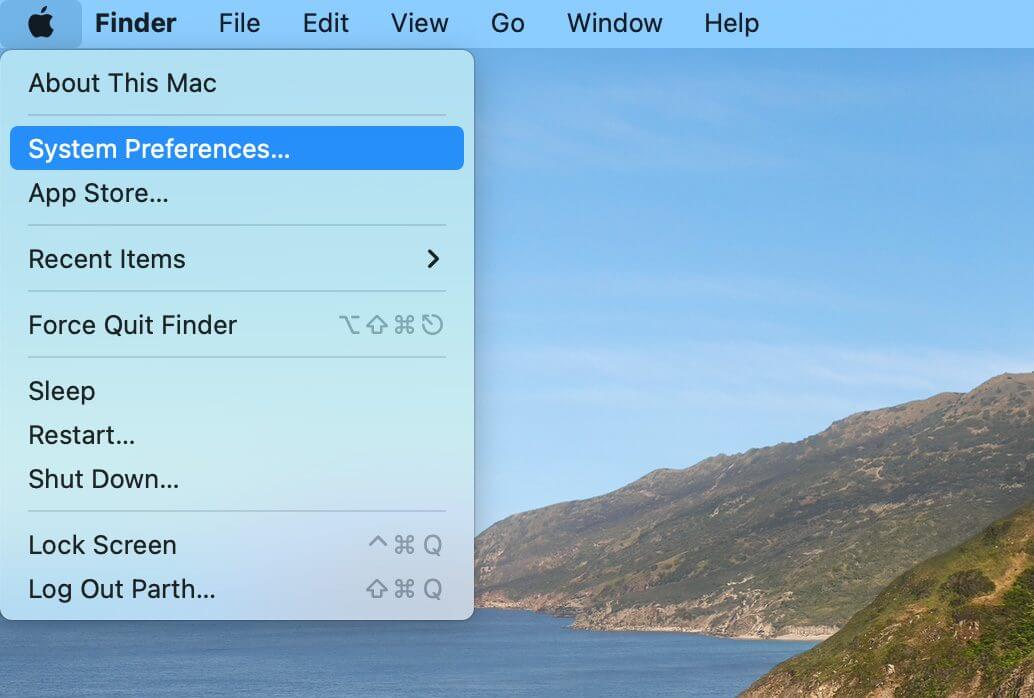
Steg 3: Lokaliser Brukere og grupper.
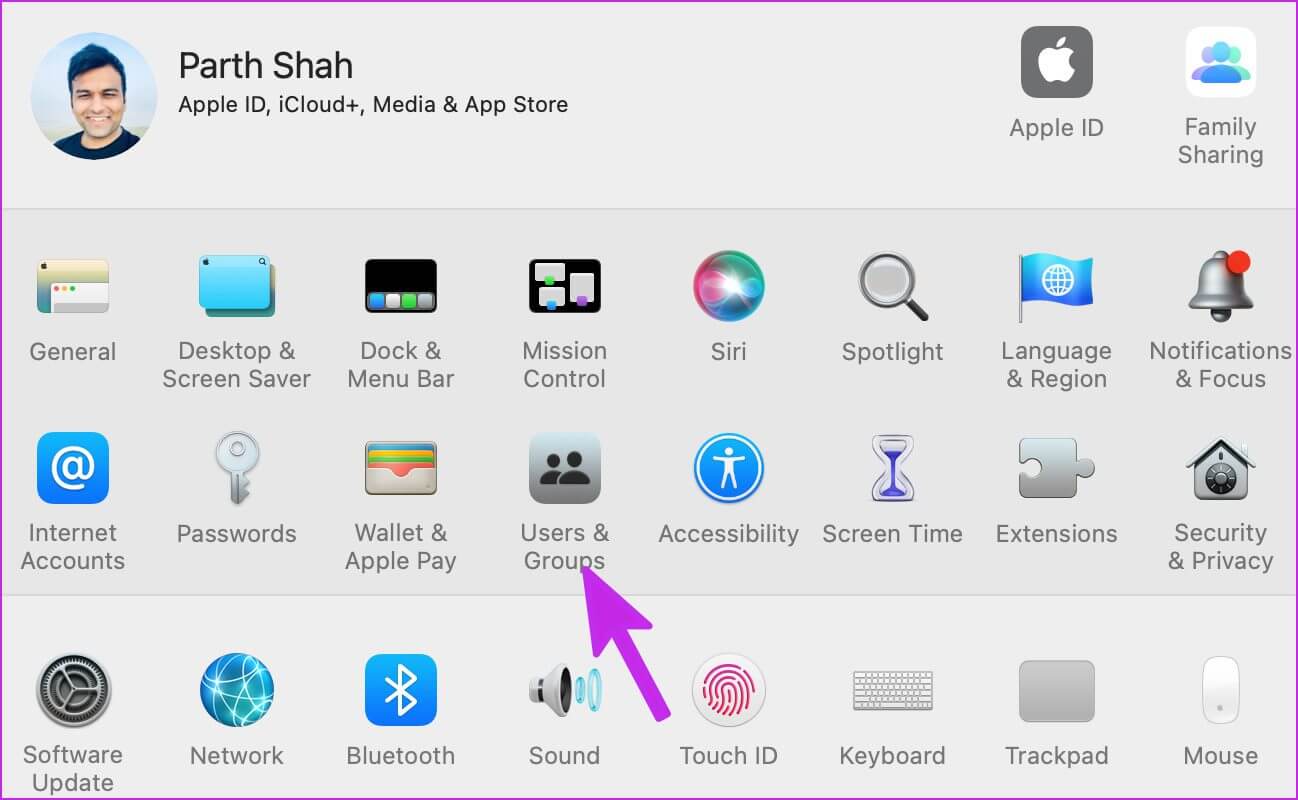
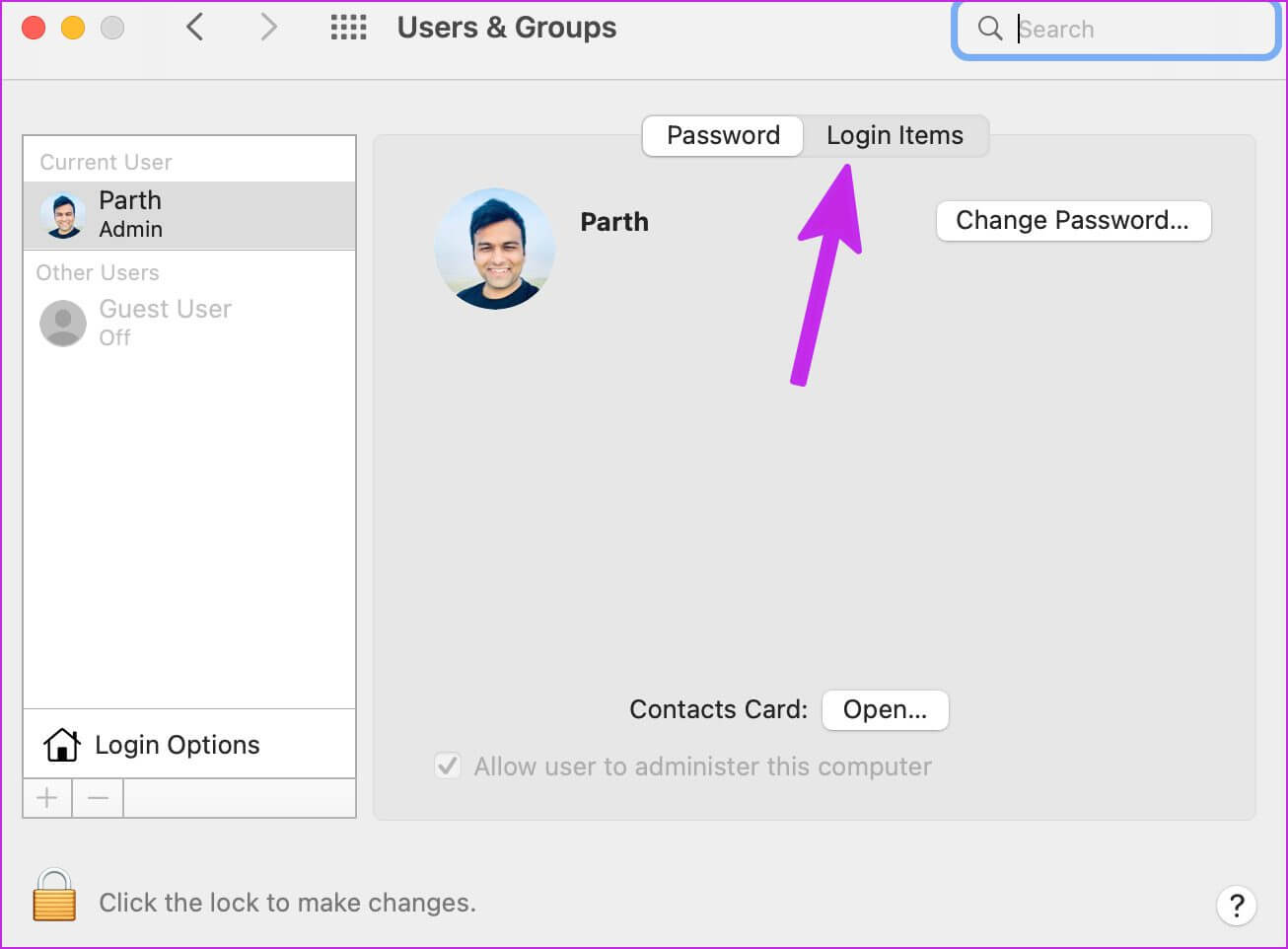
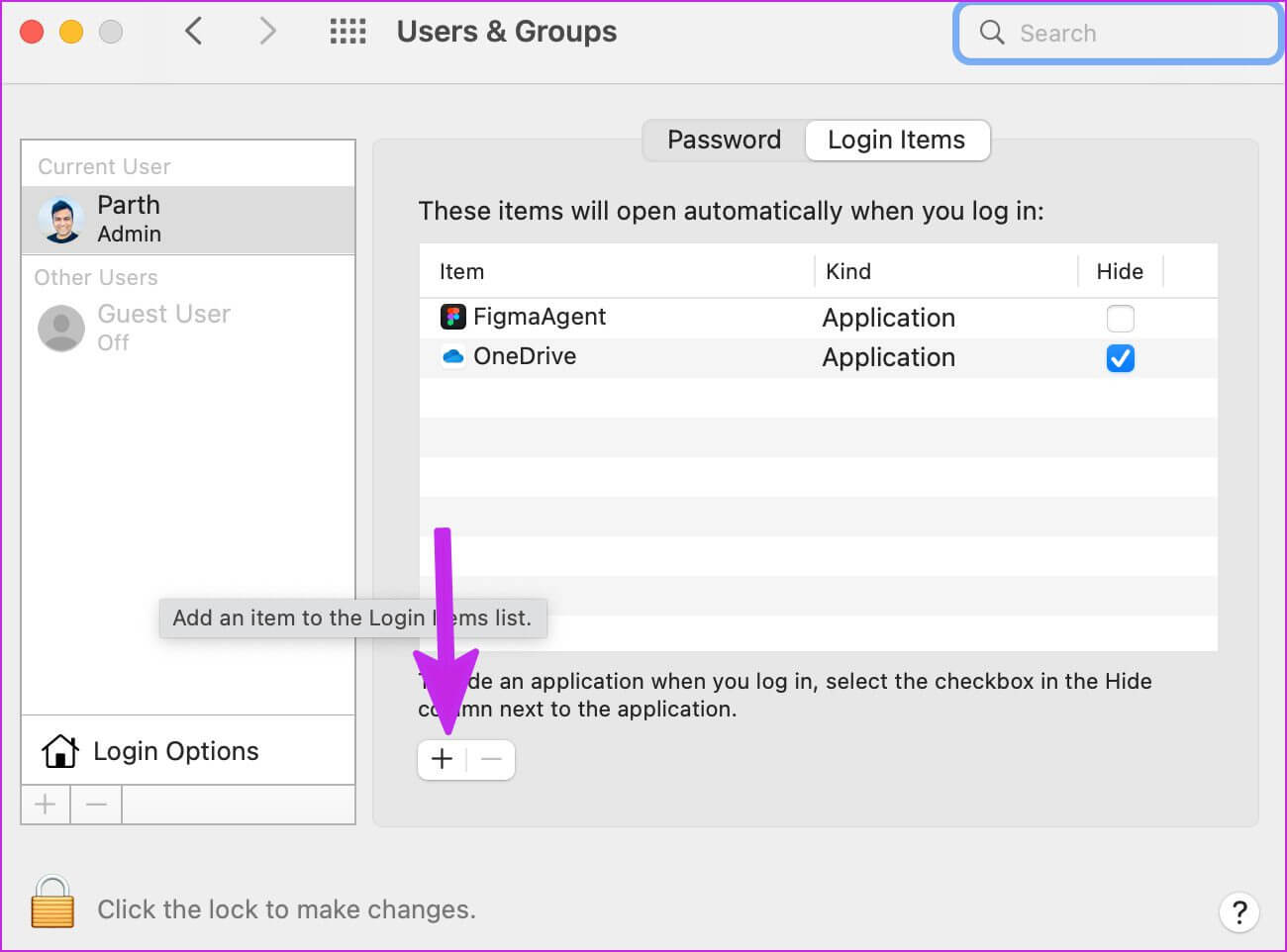
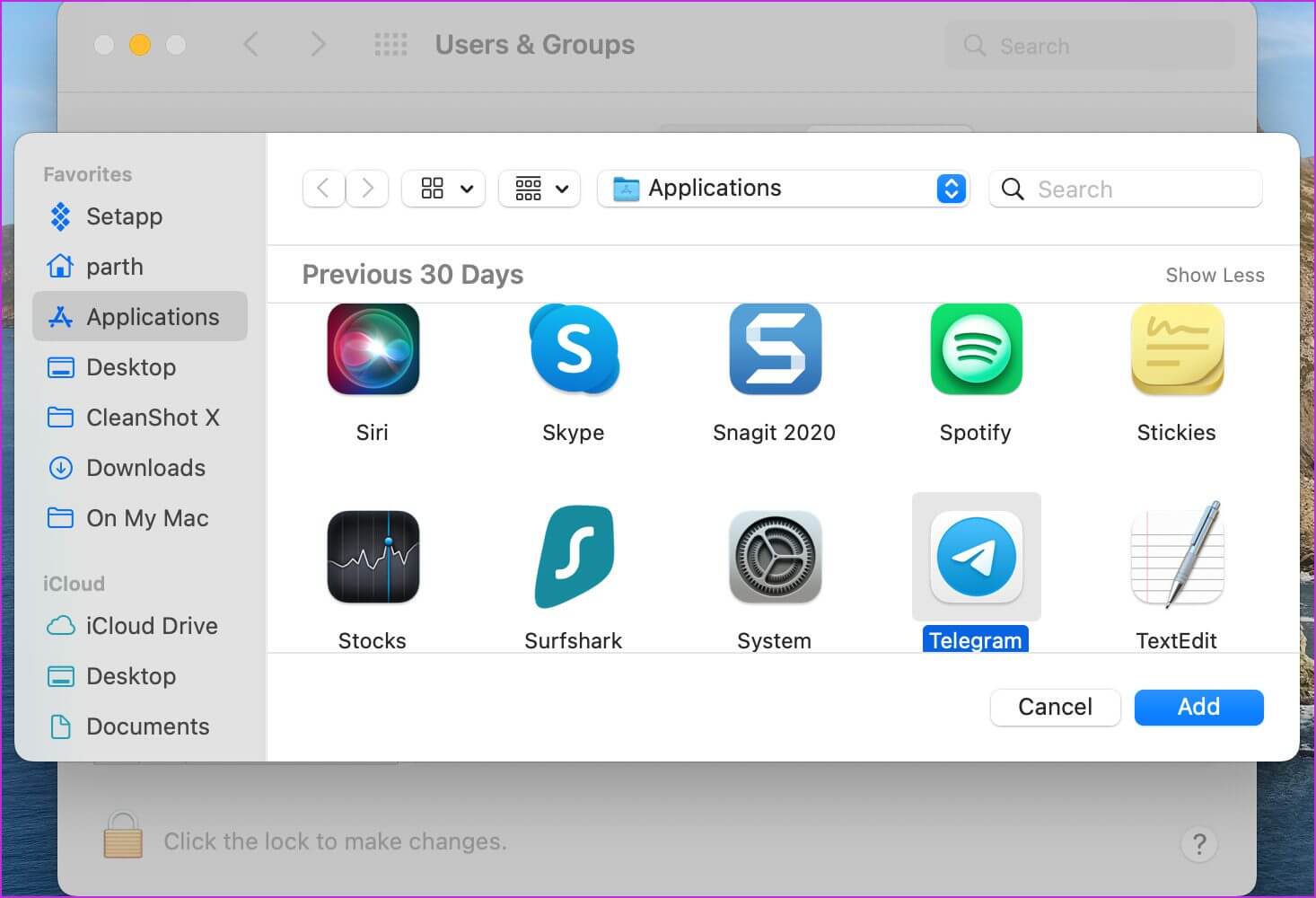
4. Sjekk telefonens status
Selv om Telegram er fullpakket med funksjoner, vinner ikke appen priser når det gjelder pålitelighet. Telegram-servere opplever ofte strømbrudd. Du kan gå til nedteller og søk etter Telegram. Hvis andre Telegram-brukere opplever det samme, vil du se alvorlige krasj.
Det vil føre til frakobling Telegram-tilkoblingsproblemer også. Selskapet bør vente på at problemet er løst på slutten. Du kan følge Telegram på sosiale medier og sjekke siste status på tjenestene deres.
5. Oppdater Telegram-appen
Telegram distribuerer Mac-appen gjennom App Store. Mange er ikke opptatt av å oppdatere appen til siste versjon. Den gamle Telegram-appen på Mac kan forårsake feil. Du får heller ikke tilgang til de nye funksjonene som nedlastingsbehandleren. Det er på tide å oppdatere Telegram til den nyeste versjonen.
Trinn 1: åpen App Store på din Mac.
Trinn 2: Lokaliser Oppdateringer fra venstre sidefelt.
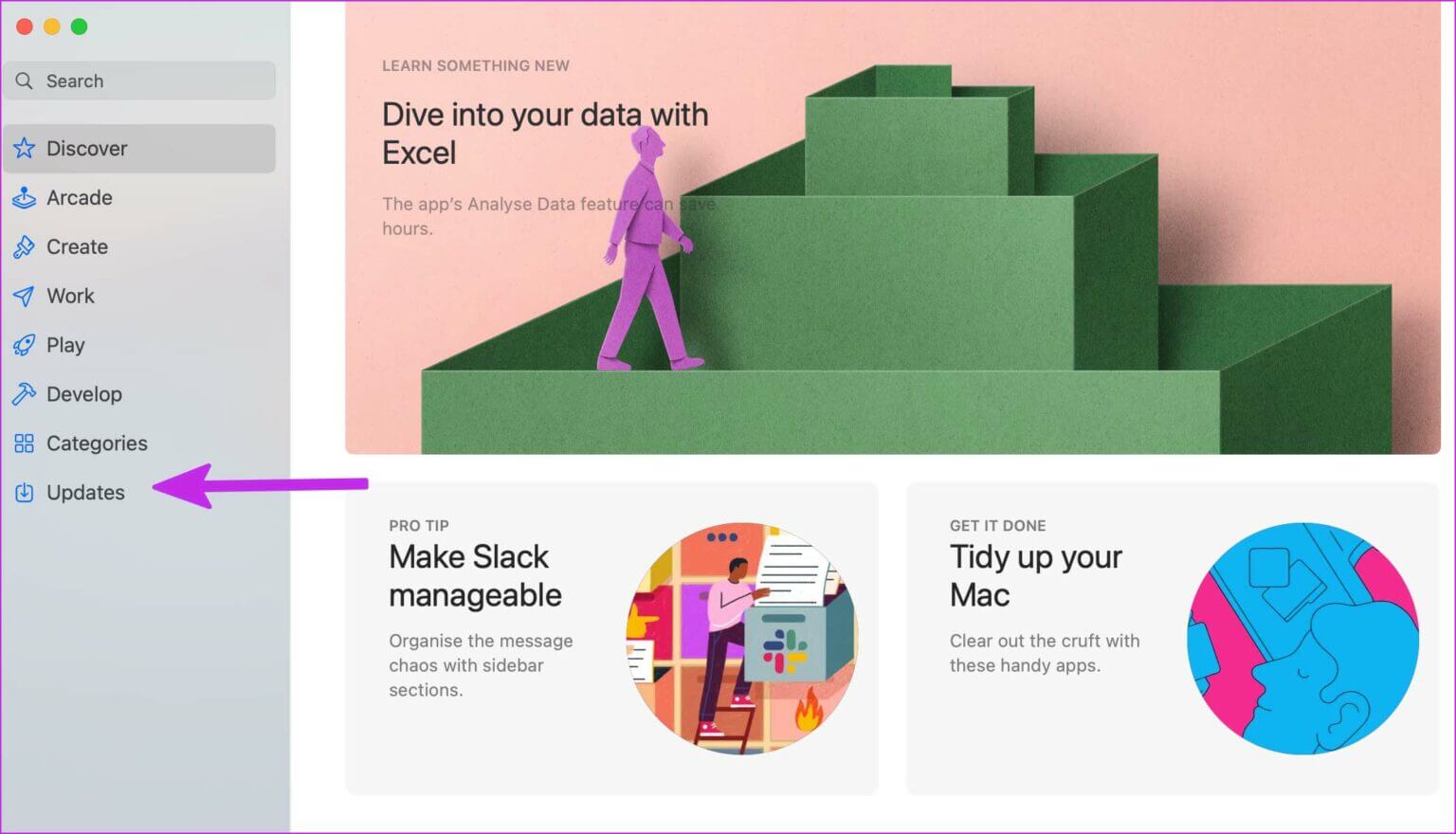
Prøv å bruke Telegram og se om du kan få tilgang til og sende meldinger.
6. Deaktiver VPN
På grunn av Telegrams sterke holdning til personvern og ende-til-ende-kryptering, har Telegram er blokkert i mange land.
Tidligere har mange regjeringer pålagt Telegram å utlevere kundedata, og når det nektet å gjøre det, endte Telegram ofte opp med å bli forbudt i regionen. Hvis du bruker en VPN-tilkobling på en Mac og koblet til en server i et annet land der Telegram er blokkert, vil du ikke kunne bruke tjenesten som forventet.
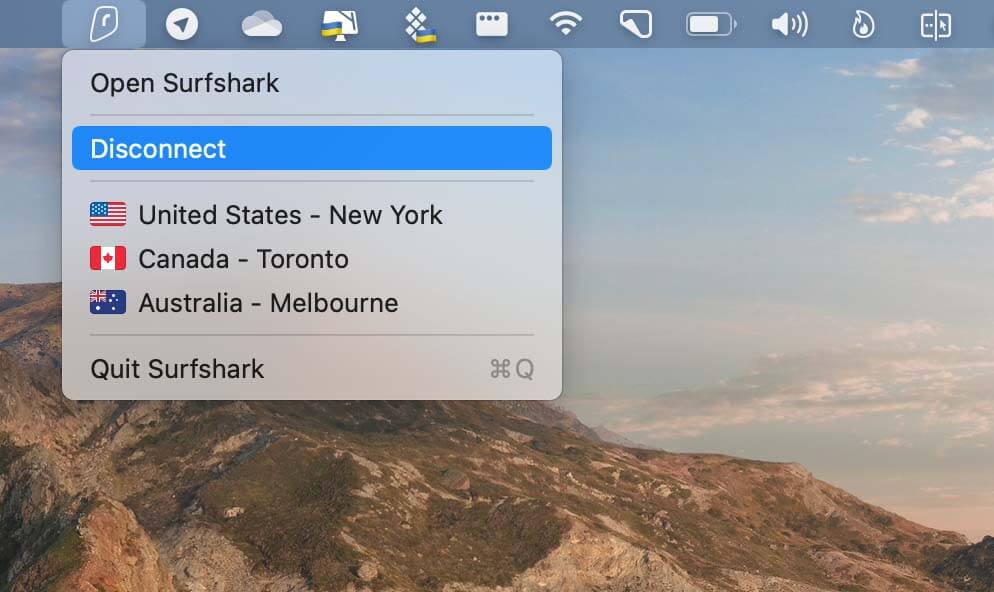
7. Gå til TELEGRAM-nettsiden
Nå bør du ha en funksjonell Telegram-app på din Mac. Hvis du fortsatt har problemer med Telegram Mac-appen, kan du gå over til nettet og bruke Selskapets webversjon.
Slå på Telegram-nett På Safari أو Chrome På en Mac logger du på med mobilnummeret ditt eller Telegram-konto-ID. Når du er autentisert, kan du bruke alle Telegram-funksjoner. Bare sørg for å aktivere skrivebordsvarsler for å motta sanntidsmeldingsbannere.
Begynn å bruke Telegram på MAC
Telegram fortsetter å være en viktig aktør i IM (Instant Messaging)-området, brukt av millioner av brukere over hele verden. En app som ikke fungerer på Mac kan gjøre mange forvirret. Gå gjennom triksene ovenfor og fiks Telegram-problemene dine på Mac på kort tid.